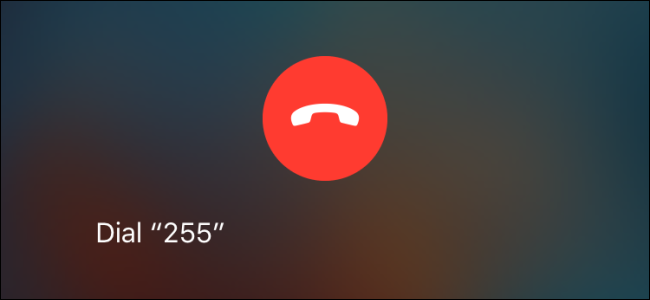
Si tiene que marcar una extensión para comunicarse con algunos de sus contactos, o un código para unirse a una conferencia, sabe que es complicado recordar esa información o buscarla antes de realizar una llamada. En su lugar, ¿por qué no hacer que su iPhone marque automáticamente esos dígitos adicionales por usted?
Los teléfonos han aceptado durante mucho tiempo caracteres especiales, como la coma y el punto y coma, para realizar funciones específicas al marcar números almacenados. Tu iPhone no es diferente. Es fácil agregar códigos de llamada adicionales, como extensiones, códigos de conferencia o incluso números de tarjetas telefónicas, al número de teléfono de un contacto.
Vamos a crear un nuevo contacto para nuestro ejemplo, pero es prácticamente el mismo proceso para agregar un código al número de un contacto existente. En la pantalla del contacto, toque el botón «agregar teléfono». Si está actualizando un contacto existente, puede agregar una nueva entrada de teléfono o editar una existente.
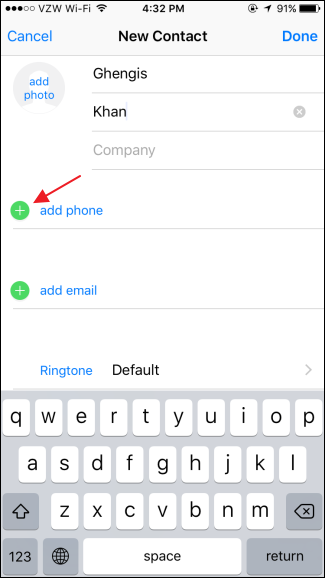
Escriba el número de teléfono completo del contacto y luego toque el botón de símbolos (+ * #).
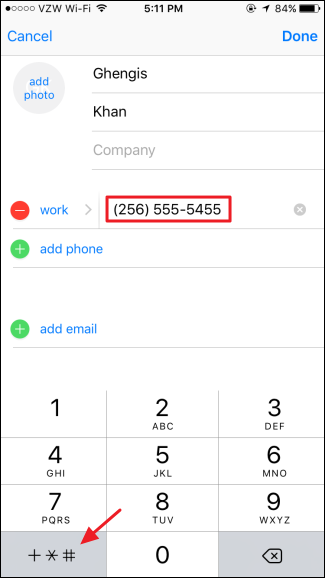
Hay dos funciones ligeramente diferentes para que su teléfono marque esos números adicionales:
- Pausa inserta una coma entre el número de teléfono y la extensión (o cualquier código que esté usando). Una pausa hace que el teléfono espere unos tres segundos después de marcar y luego envía automáticamente los dígitos después de la coma sin necesidad de realizar ninguna acción adicional. La función de pausa es buena cuando marca un número que acepta el código de extensión de inmediato.
- Esperar inserta un punto y coma entre el número de teléfono y el código. Después de marcar el número, su teléfono esperará a que presione un botón adicional en su teclado antes de enviar el código. La función de espera es útil cuando no sabe cuánto tiempo debe esperar antes de que sea necesario enviar el código y es especialmente útil para cosas como conferencias telefónicas.
Para insertar una pausa, simplemente toque el botón «pausa».
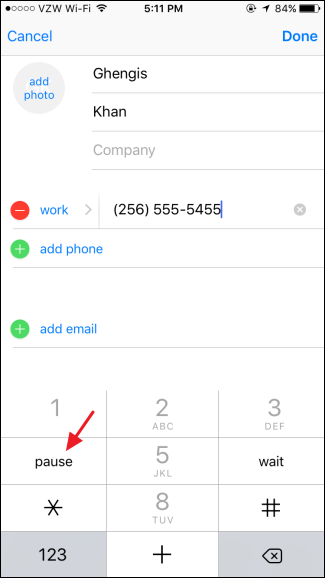
Su teléfono agrega la coma por usted. Solo tienes que escribir el código y luego tocar «Listo». Siempre que llame a ese contacto, su iPhone marcará el número, esperará durante la pausa y luego le enviará automáticamente el código. No tiene que hacer nada más que llamar al contacto.
Tenga en cuenta que si necesita un poco más de tiempo entre marcar el número y enviar el código, pero es un período de tiempo constante, puede insertar varias pausas. Cada uno hace que el teléfono espere unos tres segundos.
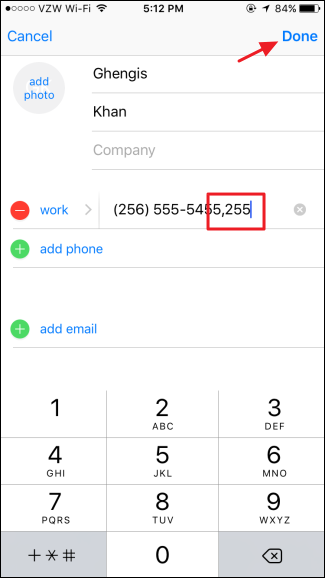
Para insertar el código de espera en lugar de una pausa, simplemente toque el botón «esperar» después de ingresar el número de teléfono.
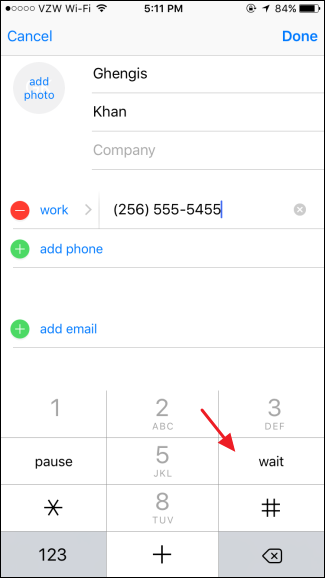
Su teléfono inserta el punto y coma por usted, así que simplemente escriba el código que desea que marque el teléfono después de esperar y luego toque «Listo».
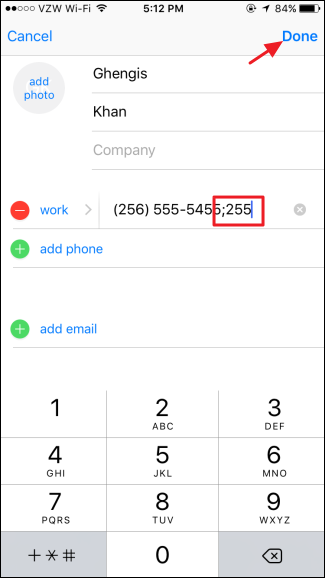
Cuando llamas a un contacto usando la función de espera, tu teléfono marcará el número y mostrará un botón adicional en la parte inferior de la pantalla que puedes tocar para marcar el código. Después de marcar el número y conectarse, simplemente escuche la llamada y toque el botón «Marcar» cuando sea el momento de ingresar el código.
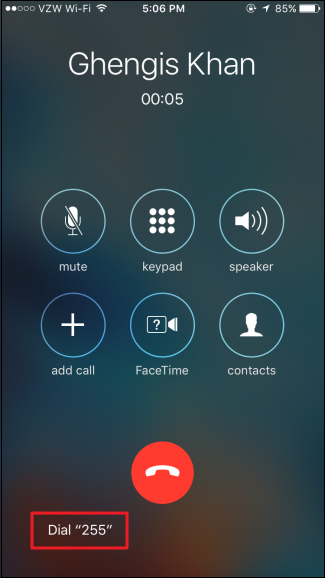
And that’s it. Pause and wait are features that have been around in some form or other since we’ve had phones that could store and dial phone numbers, so it’s no surprise they’re included on the iPhone as well. And they are certainly better than dialing that contact and then realizing you need to look up the extension code.


